Edita y retoca tus fotos como un profesional con Affinity Photo

Todo lo que rodea en estos momentos a la edición de fotos es algo que está al alcance de la gran mayoría de los usuarios. Para ello podemos echar mano de una buena cantidad de soluciones software que nos ayudan, como es el caso de Affinity Photo.
Podemos encontrar programas de todo tipo para estas tareas que os comentamos, algunos de pago, otros gratuitos. Al mismo tiempo hay aplicaciones de este mismo sector muy completas, mientras de otras se centran en la sencillez de uso. El hecho de decantarnos por un título u otro, dependerá en gran medida de las necesidades de cada uno. En estas mismas líneas os queremos hablar de una propuesta que lleva una buena cantidad de años entre nosotros y que se ha ganado la confianza de muchos.
En concreto nos referimos a la solución llamada Affinity Photo, un software comercial que podemos encontrar instalado en los ordenadores de muchos en todo el mundo. Cabe mencionar que hace unos años este era uno de los programas más populares que había en el mundo Mac de Apple para las tareas de edición de fotos. Tras este éxito, sus desarrolladores tomaron la decisión de lanzar una versión para el sistema Windows de Microsoft. De esta forma lo que se logró fue llegar a una cantidad mucho mayor de usuarios.
Qué tipo de usuarios pueden usar Affinity Photo
Pues bien, como os comentamos al hablar de Affinity Photo, en realidad hablamos de una aplicación para la edición fotográfica, como su nombre nos deja entrever. Cabe mencionar que el programa destaca por ofrecer una buena cantidad de opciones a las que podremos acceder para estas tareas. Además pone a nuestra disposición una interfaz de usuario bastante intuitiva y apta para todo el mundo. Con esto lo que os queremos decir es que Affinity Photo podrá ser de gran utilidad tanto para expertos en el sector, como para aquellos que estén comenzado en estos temas.
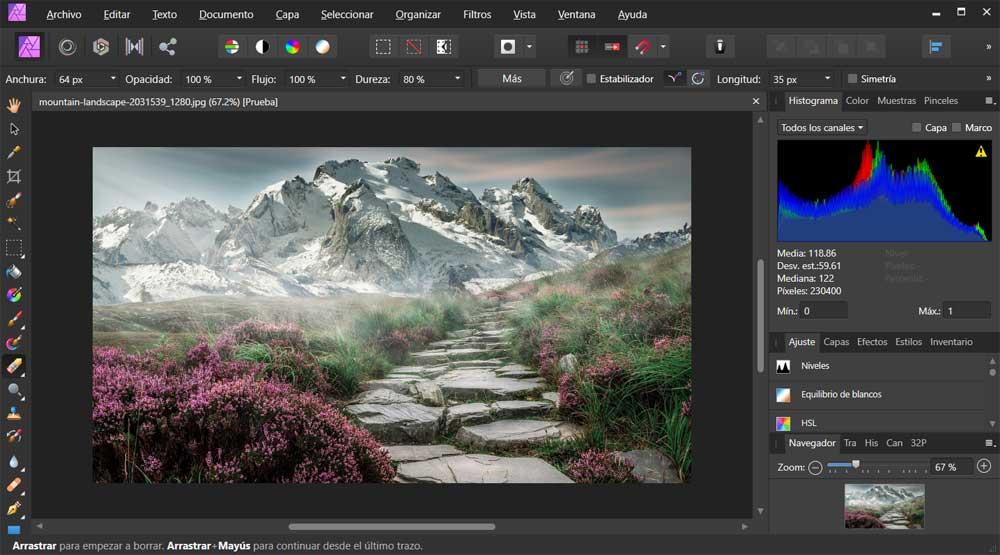
Llegados a este punto os diremos que el programa soporta múltiples idiomas, entre ellos el español, lo que facilita mucho las cosas. Al mismo tiempo diremos que por las funciones que aquí se ofrecen se puede decir que nos encontramos ante una seria alternativa a los conocidos Photoshop de Adobe, o GIMP. Este es un programa usados por fotógrafos y retocadores imágenes tanto noveles como más profesionales.
Saca el máximo provecho a la interfaz de usuario
De hecho, aquellos que hayan usado la propuesta de Adobe, en seguida notarán que la interfaz de usuario de Affinity Photo es muy similar a la de Photoshop. Encontramos muchas de funciones similares en ambos productos e incluso varios comandos y funciones prácticamente iguales. Podemos afirmar que varias de las herramientas que aquí nos encontramos resultarán muy familiares a los usuarios de otras alternativas del retoque.
Así, lo primero que vemos al cargar el programa como tal en su interfaz, es que a la izquierda se sitúan las habituales herramientas de este tipo de aplicaciones. Las mimas nos ayudarán con algunos de los ajustes más básicos en estas tareas. Nos encontramos con accesos directos para hacer zoom, una brocha para la máscara, un borrador, la clásica herramienta de recorte, otra para el balance de blancos, etc.
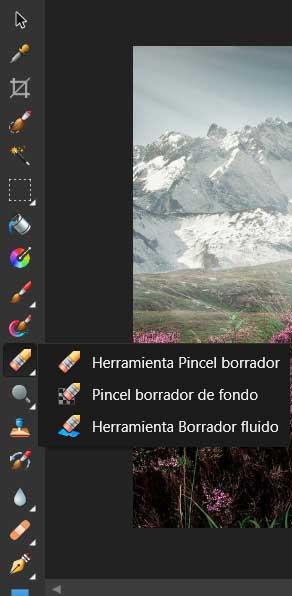
Por otro lado, a la derecha de la ventana principal, en la parte superior vemos una serie de pestañas con información de la imagen cargada. Entre estas destacamos el Histograma, el color, los pinceles disponibles, etc. A su vez, por debajo de estas, vemos otro apartado igualmente separado en pestañas para las capas, lo efectos, los estilos o los ajustes de la imagen.
Primeros pasos con Affinity Photo
Tal y como os comentamos antes, esta es una aplicación válida para todo tipo de usuarios, tanto avanzados como para los más noveles. Ya os hemos mencionado que en la parte izquierda encontramos varias herramientas habituales en estos programas. Por otro lado, para llevar a cabo los ajustes más habituales en las fotos, podemos situarnos en la pestaña Ajustes de la parte derecha. Aquí nos encontramos con elementos tales como la exposición, el balance de blancos, las sombras, los brillos, el perfil de salida, un mapa de degradado, etc.
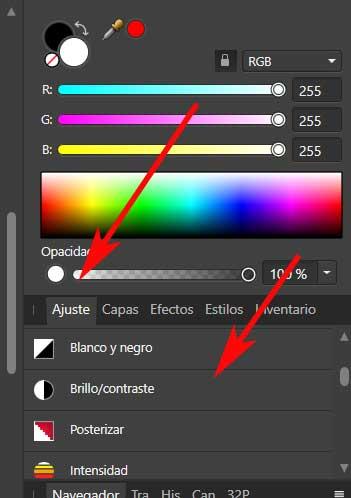
Como no podía ser de otro modo, este es un programa que además soporta el trabajo con capas, algo muy habitual en los tiempos que corren. El trabajo con las mismas lo llevamos a cabo desde la pestaña con el mismo nombre, Capas. Además, con el fin de facilitarnos en gran medida todo lo relacionado con el retoque como tal, junto a esta vemos otra pestaña de Efectos con una buena cantidad de estos elementos.
Otras funciones importantes para el retoque de fotos
Esta es una solución de retoque fotográfico que hará las delicias de la mayoría que requieran un programa de retoque apto para todos los niveles. Además de las herramientas comentada, en la parte superior de la interfaz principal, encontramos una serie de menús que nos dan acceso al resto de sus funcionalidades.
Así, nos encontramos con una amplia gama de filtros desde la opción de menú con el mismo nombre, u otro apartado dedicado al trabajo con textos. Aquí nos encontramos con multitud de funciones relacionadas con este elemento que habitualmente también añadimos a las fotos tratadas.
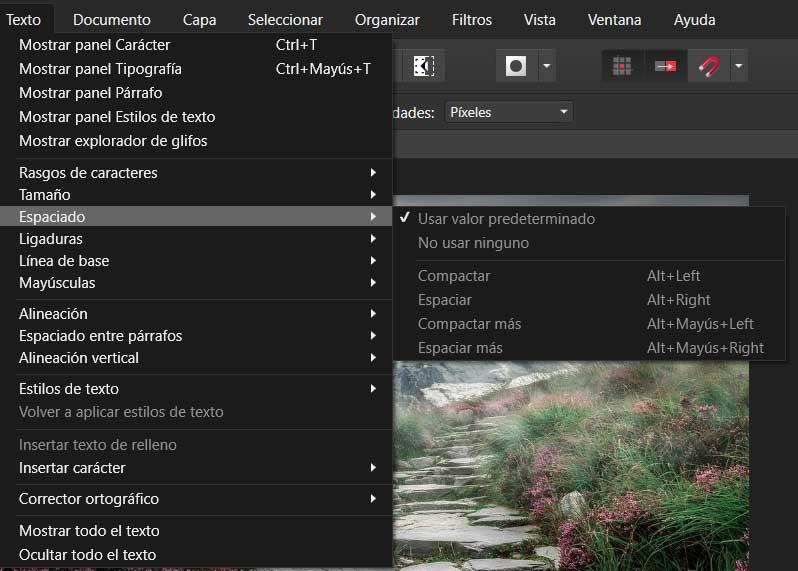
Cómo descargar el programa Affinity Photo
Si queréis probar este programa de primera mano, decir que no es una solución gratuita, pero sí que disponemos de una versión de prueba válida para 90 días. A la misma podremos acceder desde este enlace. Una vez pasado ese período de tiempo, si nos decimos a comprar el programa, tendremos que desembolsar un total de 54,99 euros. Esto paras las versiones de macOS y Windows. Por otro lado tenemos una versión para iPad que tiene un precio de 21,99 euros.
Otras alternativas a Affinity Photo
Photoshop Elements
En este caso os hablaremos de un programa para la edición de fotografías más sencillo y rápido que su hermano mayor. Por tanto Photoshop Elements se ha diseñado para facilitar a los usuarios la tarea de crear y editar fotos, además de ayudarnos a organizar estos contenidos en concreto. Cuenta una gran cantidad de herramientas para ello que resultan bastante intuitivas. Todo ello lo podremos lograr accediendo a este enlace.
Paint.NET
Igualmente podemos echar mano de una de las propuestas más conocidas en este mismo sentido como es Paint.net. Muchos consideran a este editor de fotos como el punto intermedio entre Paint de Windows y Photoshop. Cuenta con una interfaz de usuario muy sencilla e intuitiva que nos ayuda a realizar cualquier tipo de retoque o edición de nuestras fotos. Podréis descargarlo de manera gratuita desde aquí.
Fuente: SoftZone https://ift.tt/2NdeY8a Autor: David Onieva
.png)
